
|
| Support Station TOP > 迷惑メール駆除サービスの設定 > 差出人による拒否 |
| − 会員専用サービス − |
| 迷惑メール駆除サービスの設定 < 差出人による拒否 > | ||||||||||
|
差出人メールアドレスに指定した文字列を含むメールを拒否する設定 |
||||||||||
|
||||||||||
|
■「差出人による拒否」設定 ■受信を拒否する差出人のリストの編集 ■「差出人による拒否」設定の解除 |
| ■「差出人による拒否」設定 |
| 1. |
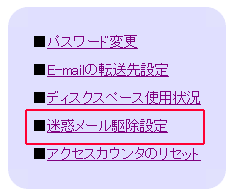
|
会員専用ページにログインし、サービスメニューにある、『迷惑メール駆除設定』をクリックします。 |
| 2. |
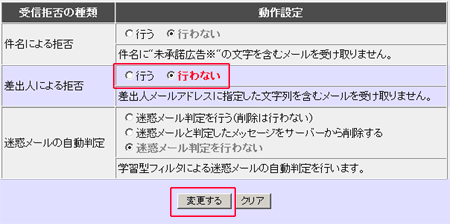
|

|
差出人による拒否を設定するには、「差出人による拒否」欄にある、「行う」を選択後、「変更する」ボタンをクリックします。 |
| 3. |
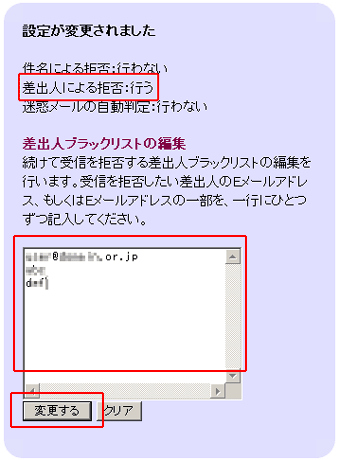
|
拒否したい差出人の登録画面が表示されます。 受信を拒否したい、Eメールアドレス、またはEメールアドレスの一部(キーワード)を登録後、「変更する」ボタンをクリックします。 ■登録例 登録したキーワードを含むEメールアドレスのメールを拒否します。
|
| 4. |
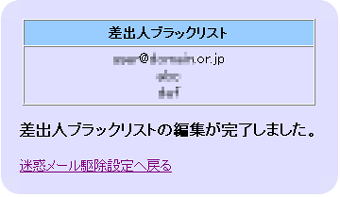
|
設定が完了すると、左のような表示になります。 |
| このページのトップに戻る▲ |
| ■受信を拒否する差出人のリストの編集 |
| 1. |
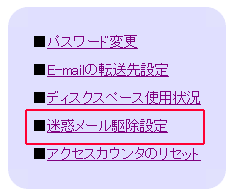
|
会員専用ページにログインし、サービスメニューにある、『迷惑メール駆除設定』をクリックします。 |
| 2. |
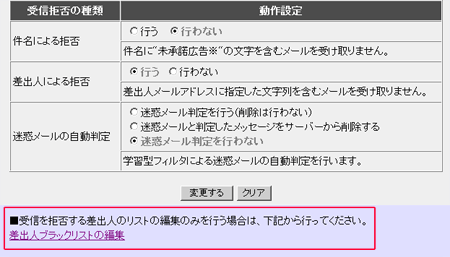
|
差出人による拒否を設定すると、画面下部に、「差出人ブラックリストの編集」のリンクが表示されます。 | ||
|
差出人による拒否を設定するには、「差出人による拒否」欄にある、「行う」を選択後、「変更する」ボタンをクリックします。 
|
|||
| 3. |
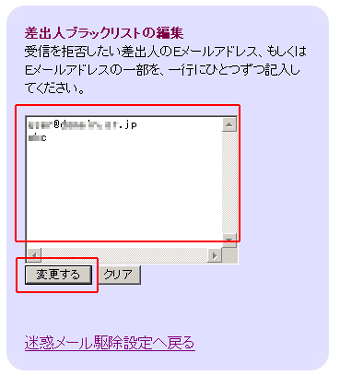
|
拒否したい差出人の登録画面が表示されます。 受信を拒否したい、Eメールアドレス、またはEメールアドレスの一部(キーワード)を登録後、「変更する」ボタンをクリックします。 ※設定した差出人リストを全て削除したい場合は、「差出人による拒否」設定の解除から”差出人による拒否”設定自体を解除してください。 |
| 4. |
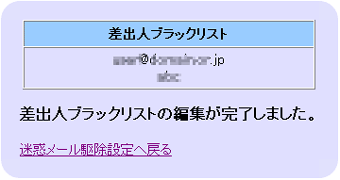
|
設定が完了すると、左のような表示になります。 |
| このページのトップに戻る▲ |
| ■「差出人による拒否」設定の解除 |
| 1. |
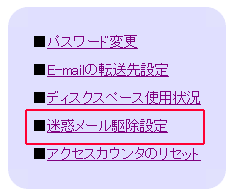
|
会員専用ページにログインし、サービスメニューにある、『迷惑メール駆除設定』をクリックします。 |
| 2. |

|
差出人による拒否設定を解除するには、「差出人による拒否」欄にある、「行わない」を選択後、「変更する」ボタンをクリックします。 |
| 3. |
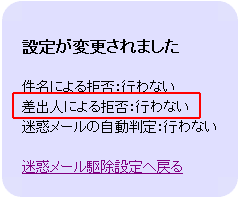
|
設定が完了すると、左のような表示になります。 |
| このページのトップに戻る▲ |
Copyright(C)2007 能越ケーブルネット株式会社